Можно ли работать в Яндекс Диске через FTP
Работать с облачными хранилищами куда удобнее, если к ним можно подключаться через протокол передачи данных FTP. Это очень быстрый протокол, который позволяет передавать файлы на сервер или с сервера на клиент практически моментально, по крайней мере, куда быстрее, чем стандартные загрузочные протоколы Интернета. В данной статье разберем, можно ли подключить свой ПК по FTP на Яндекс Диск, и какие есть альтернативы, а также способы создать сетевой диск у себя на компьютере из удаленного сервера FTP.
Содержание
- Можно ли зайти в Яндекс Диск по протоколу FTP
- Как подключиться к сервису Яндекс Диск через клиенты FTP
- Можно ли установить сетевой диск по FTP на ПК
Можно ли зайти в Яндекс Диск по протоколу FTP
Во время разработки Яндекс Диска программисты долгое время не могли определиться с протоколом, который выбрать для подключения к сервису. Ведь именно протокол определяет взаимоотношение сервера и клиента, и правила, по которым они будут работать. А значит от выбора протокола зависело то, какие функции будут у Яндекс Диска.
А значит от выбора протокола зависело то, какие функции будут у Яндекс Диска.
В итоге, выбор был сделан не в пользу протокола передачи данных FTP. Его отбросили, как вариант, вместе с другими мощными протоколами: BitTorrent, Amazon S3 и прочими. В своей статье программисты написали, что хоть и уважают протокол FTP, как один из самых старых и проверенных временем, но его недочеты не позволяют использовать ФТП для такого глобального сервиса, как Яндекс Диск.
А все дело в том, что FTP посчитали небезопасным протоколом для таких целей. Яндекс Диск — это слишком большой сервис, чтобы оставлять в нем дыры, которыми смогут воспользоваться взломщики. Известно, что протокол FTP является открытым, незашифрованным от посторонних глаз, потому при перехвате данных, клиенты с легкостью взламываются. Кроме того, разработчики Яндекс Диска сделали ударение на том, что FTP не поддерживает множество необходимых для работы сервиса операций. В частности, был приведен довод по поводу отсутствия функции передачи файлов вместе с привязанными к ним мета-данными. И последний аргумент против FTP для Яндекс Диска — это надобность использовать посторонние программы для подключения.
В частности, был приведен довод по поводу отсутствия функции передачи файлов вместе с привязанными к ним мета-данными. И последний аргумент против FTP для Яндекс Диска — это надобность использовать посторонние программы для подключения.
Был выбран протокол WebDAV. Его считают достойным продолжением протокола передачи данных FTP, хоть он и работает на базе HTTP и XML.
Разработчики взялись именно за этот протокол, потому что с ним можно работать как при помощи стандартных средств операционной системы, так и при помощи различных программ. А благодаря открытой лицензии, программисты Яндекса подкорректировали протокол под свои нужды, добавив в него отчетность о действиях на сервере, которой ранее не было.
Как подключиться к сервису Яндекс Диск через клиенты FTP
Те, кто уже расстроился и сложил руки, из-за того, что по протоколу FTP подключиться не получиться, могут снова встать на ноги — для работы с Яндекс Диском можно использовать FTP-клиенты.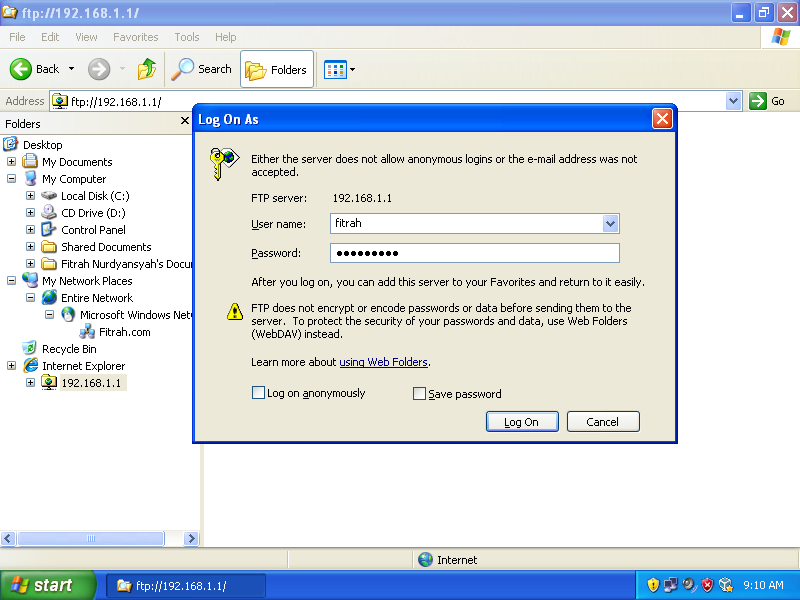 Суть в том, что клиенты — это многофункциональные программы. И, как правило, они рассчитаны на работу не с одним протоколом FTP, но и с многими другими. Но поскольку FTP является популярным протоколом, на другие типы подключения пользователи клиентов внимания не обращают.
Суть в том, что клиенты — это многофункциональные программы. И, как правило, они рассчитаны на работу не с одним протоколом FTP, но и с многими другими. Но поскольку FTP является популярным протоколом, на другие типы подключения пользователи клиентов внимания не обращают.
Даже в популярной программе для работы с FTP — в Total Commander — есть возможность зайти на Яндекс Диск через их протокол WebDAV. Только вам придется предварительно установить в Тотал Коммандер специальный плагин, который добавит эту возможность в программу. После этого у вас появится новая функция, и чтобы ее активировать, вам нужно зайти в сетевое окружение и отыскать папку WebDAV. Внутри этой папки необходимо нажать кнопку F7, которая запустит процесс создания нового соединения.
Далее откроется окно, где вам необходимо прописать данные для входа на Яндекс Диск. Адрес сервера будет фиксированным — вам нужно указать webdav.yandex.ru. Ниже вам необходимо будет указать логин, по которому будете подключаться, а также пароль от аккаунта. Рекомендуется отметить галочкой возле пункта SSL — так вы активируете шифрование данных, чтобы ваши логин и пароль никто не сумел перехватить. На этом настройка соединения может быть завершена — остальные опции можете не трогать. Нажимаете кнопку OK, соединяетесь с сервисом Яндекс Диск — и у вас на экране появляется файловая система этого облачного хранилища. Теперь можете в ней выполнять операции, как если бы вы это делали через стандартный проводник Windows.
Рекомендуется отметить галочкой возле пункта SSL — так вы активируете шифрование данных, чтобы ваши логин и пароль никто не сумел перехватить. На этом настройка соединения может быть завершена — остальные опции можете не трогать. Нажимаете кнопку OK, соединяетесь с сервисом Яндекс Диск — и у вас на экране появляется файловая система этого облачного хранилища. Теперь можете в ней выполнять операции, как если бы вы это делали через стандартный проводник Windows.
Можно ли установить сетевой диск по FTP на ПК
И все-таки странно, что программисты Яндекса не выбрали в качестве основного протокола Диска FTP. Ведь данный протокол легко может работать и без специальных программ, а при помощи стандартных возможностей Windows. А что касается безопасности, есть специальный модифицированный протокол SFTP, который является смесью FTP и шифрованного SSH.
Так, чтобы зайти на сервер без специальной программы-клиента, нужно лишь подключить его как сетевой диск на компьютере. То есть вы сможете выполнять операции на сервере, и в это время будете находиться в стандартном проводнике Windows.
Подключение сервера в качестве сетевого диска не займет у вас много времени. Для начала зайдите в «Мой компьютер». Потом наведите курсор на место, где нет каких-либо элементов для выделения и нажмите правой кнопкой мыши. Выберите пункт «Добавить новый элемент в сетевое окружение». После этого перед вами появится специальный мастер добавления сетевых дисков. Создайте новый сетевой диск, чтобы к нему подключить сервер по FTP. Затем пропишите данные для подключения к серверу: имя хоста или его IP-адрес. На следующем шаге уберите галочку возле «Анонимный вход» и пропишите ваши данные для входа.
На конечном этапе добавления нового сетевого диска система предложит вам выбрать имя для созданного окружения. Пропишите любое удобное имя, выберите букву для диска, и нажмите «Готово». Теперь диск появится в файловой системе и в папке «Мой компьютер». После того, как вы нажмете на него, сервер запросит от вас ввод пароля. Далее перед вами откроется сервер, только он будет выглядеть как любой другой диск на вашем компьютере — на нем будут папки и файлы, будто вы и не подключались к сети.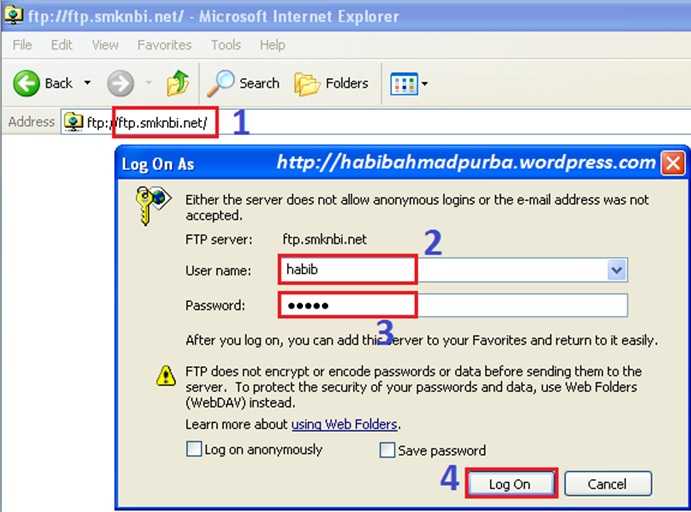 В этом и заключается прелесть работы по FTP через стандартные средства операционной системы. Странно, что программисты не учли такую возможность и не доверили сервис Яндекс Диск проверенному временем протоколу передачи данных FTP.
В этом и заключается прелесть работы по FTP через стандартные средства операционной системы. Странно, что программисты не учли такую возможность и не доверили сервис Яндекс Диск проверенному временем протоколу передачи данных FTP.
Как подключить Яндекс.Диска как сетевой диск через WebDAV
Здравствуйте, уважаемые друзья. Наверняка вы пользуетесь Яндекс.Диском или, по крайней мере, слышали о нём. Это популярное облачное хранилище позволяет хранить файлы на серверах Яндекса и обмениваться ими в интернете, настраивать общий доступ и делать скриншоты. А ещё вы можете подключить Яндекс.Диск, как удалённый диск и работать с ним на любом компьютера, который имеет выход в интернет.
Примерно год назад я написал статью о том как пользоваться Яндекс.Диском, где ответил на вопросы:
— Как зарегистрировать и настроить диск?
— Как установить программное приложение на компьютер?
— Как увеличить дисковое пространство в облачном хранилище?
— Как создавать скриншоты с помощью Яндекс.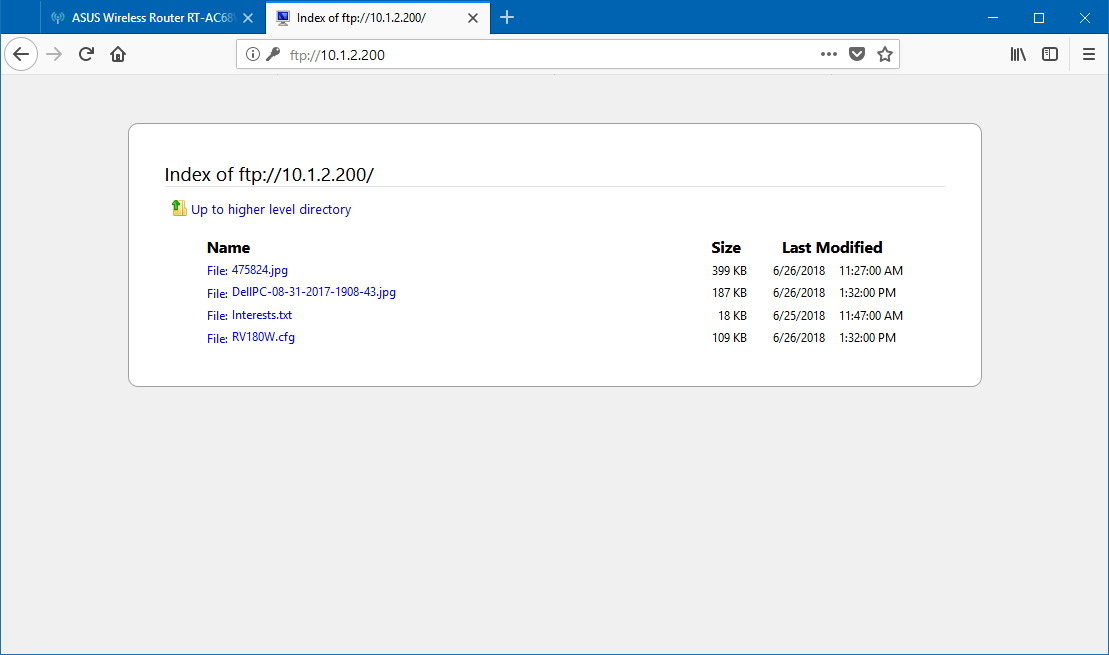 Диска?
Диска?
Но, на наряду с общим количеством вопросов по настройке Яндекс.Диска, мне регулярно задают два вопроса:
- Как подключить диск через ftp соединение?
- Как установить пароль на Яндекс.Диск?
В этой статье я отвечу на первый вопрос. И покажу универсальное решение второго вопроса, которое надёжно защитит ваш диск без дополнительных паролей.
Удалённое подключение к Яндекс.Диску.
Сразу скажу, — подключить Яндекс.Диск через ftp соединение нельзя. Зато это можно сделать через WebDAV (набор расширений и дополнений к протоколу HTTP).
По сути это-то же самое, для рядового пользователя разницы никакой, только настраивается немного по-другому.
Суть в том, что используя технологию WebDAV, вы удалённо подключаетесь к Яднекс.Диску. Тем самым вы можете создать сетевой диск на своём компьютере и работать с ним через «Проводник» или любой другой файловый менеджер. Примерно все, так же как и при ftp подключении.
При этом все файлы будут храниться на удалённых серверах Яндекса.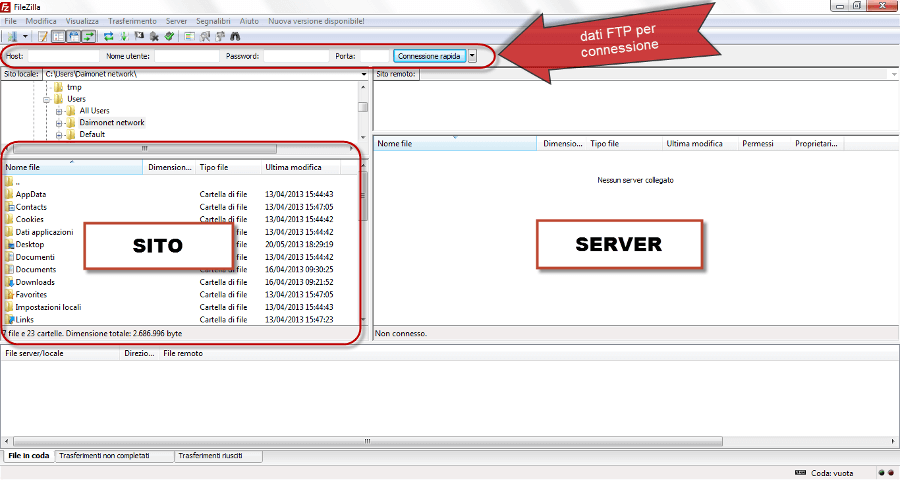 На вашем компьютере будут отображаться лишь иконки для удобства работы.
На вашем компьютере будут отображаться лишь иконки для удобства работы.
И никакой синхронизации с вашим компьютером не происходит, как в случае с установкой приложения Яндекс.Диск на компьютер. То есть файлы будут храниться только в облаке.
В качестве примера создания сетевого диска, я покажу, как это сделать с помощью «Проводника Виндовс» и файлового менеджера Total Commander.
Как создать сетевой Яндекс.Диск в проводнике Windows?
Шаг 1.
Первым делом отрываете проводник. Далее, в левой панели выберите раздел «Компьютер», а в правой панели нажмите правую кнопку мыши, и в контекстно-зависимом меню выберите пункт «Добавить новый элемент в сетевое окружение».
Добавление нового элемента в сетевое окружениеШаг 2 и 3.
Здесь ваша задача нажать на кнопку «Далее». Больше выбирать ничего не надо.
Шаг 4.
На этом шаге нужно ввести адрес сервера для подключения:
https://webdav.yandex.ru
И нажать кнопу «Далее».
Адрес сервераШаг 5.
Далее, нужно ввести название почтового ящика Яндекс (до знака @) и пароль от него.
Ввод логина и пароляШаг 6.
Теперь вводите имя для сетевого диска. Назвать вы его можете как угодно. Разницы это не имеет.
Название сетевого дискаНажимаете кнопку «Далее» и всё готово. Ваш сетевой диск подлечен.
Сетевой диск — подключенТаким диском можно пользоваться, как любым другим диском на компьютере. И его содержимое будет доступно всем, кто работает за компьютером. Но только если есть подключение к интернету.
Примечание: если вы захотите удалить сетевой диск, достаточно нажать на нём правую кнопку мышки и выбрать пункт «Удалить».
Как создать сетевой Яндекс.Диск в Total Commander?
В отличие от предыдущего способа, этот способен решить оба вопроса, озвученных в начале статьи. То есть и вопрос удалённого подключения, и безопасности.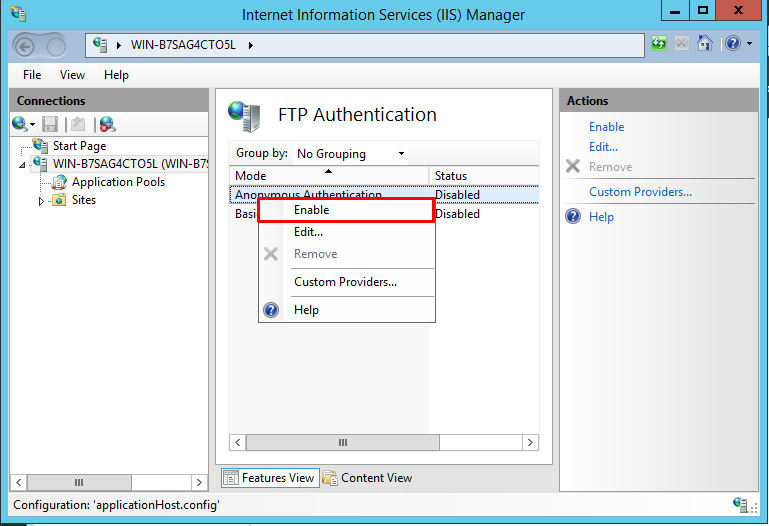
Но для начала вам нужно будет установить дополнительный плагин в Total Commander.
Шаг 1.
Итак, для установки плагина его нужно вначале скачать. Для этого переходите на страницу плагинов для TC. Находите плагин WebDAV и скачиваете его на компьютер.
Плагины для Total CommanderРаспаковываете архив. Далее, запускаете Total Commander – пункт меню «Конфигурация» — «Настройки».
Настройки Total CommanderВыбираете раздел «Плагины» и нажимаете на кнопку «Настройка» в подразделе «Плагины файловой системы (.WFX)»
Настройки плагинаДалее, нажимаете на кнопку «Добавить» — открываете папку с плагином и выбираете файл плагина, в соответствии с разрядностью вашей операционной системы. У меня 64-разрядная система, и я выбираю файл davplug.wfx64.
Выбрав файл, нажимаете кнопу «ОК». И ещё раз «ОК».
Всё, плагин установлен и всё готово для подключения Яндекс.Диска с помощью WebDAV клиента.
Шаг 2.
Для этого открываем «Сеть» и видим там папку WebDAV, открываем её.
Открытие WebDAV клиентаПеред вами откроется содержимое папки, где у вас есть два варианта создать удалённое подключение.
Первый вариант, сделать подключение один раз и использовать его постоянно. Но, при этом содержимым диска смогут воспользоваться продвинутые пользователи, которые умеют пользоваться Total Commander.
Второй вариант, использовать быстрое подключение и каждый раз вводить свой логин и пароль при подключении. В таком случае, если вы отключились от диска, то его содержимым можно будет воспользоваться, только введя снова логин и пароль.
Вариант 1.
Итак, если вы хотите создать постоянное подключение по первому варианту, то нажимаете клавишу F7 – вводите название соединения.
Имя сетевого дискаДалее, заполняете адрес сервера (https://webdav.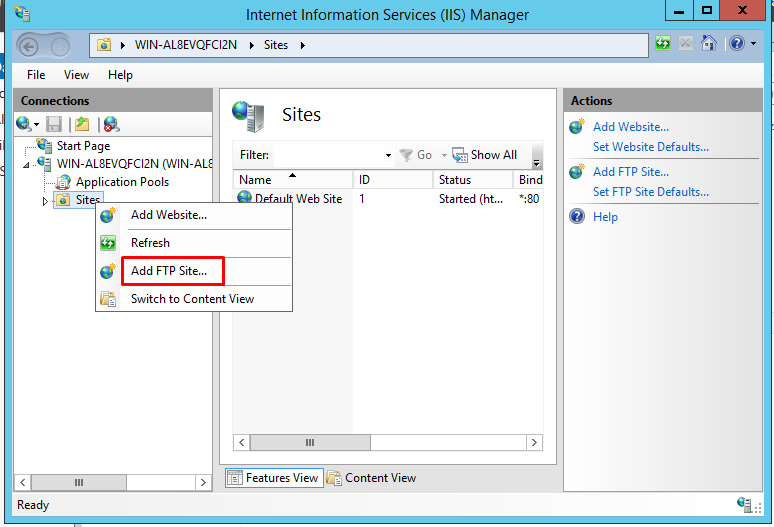 yandex.ru), логин и пароль от почтового ящика Яндекс. И отмечаете чекбоксы, как указано на скриншоте. Быстро это делается выбором настроек по умолчанию Microsoft IIS.
yandex.ru), логин и пароль от почтового ящика Яндекс. И отмечаете чекбоксы, как указано на скриншоте. Быстро это делается выбором настроек по умолчанию Microsoft IIS.
После того как вы нажмёте кнопку «ОК», у вас появится папка с содержимым Яндекс.Диска.
Папка Яндекс.ДискаОткрыв эту папку – вы подключаетесь к Яндекс.Диску.
Для отключения от диска достаточно нажать на кнопку «Отключение».
Отключение от дискаЕсли же вы хотите удалить это соединение, то просто выберите папку и нажмите F8.
Вариант 2.
Если вы хотите использовать Яндекс.Диск на компьютере, но при этом беспокоитесь, что посторонние могут получить доступ к его содержимому, то для вас подойдёт временное подключение.
То есть, вы подключаетесь к диску, работаете с ним, а когда уходите из-за компьютера, то отключаетесь. При этом повторное подключение возможно только после настройки соединения, где нужны логин и пароль.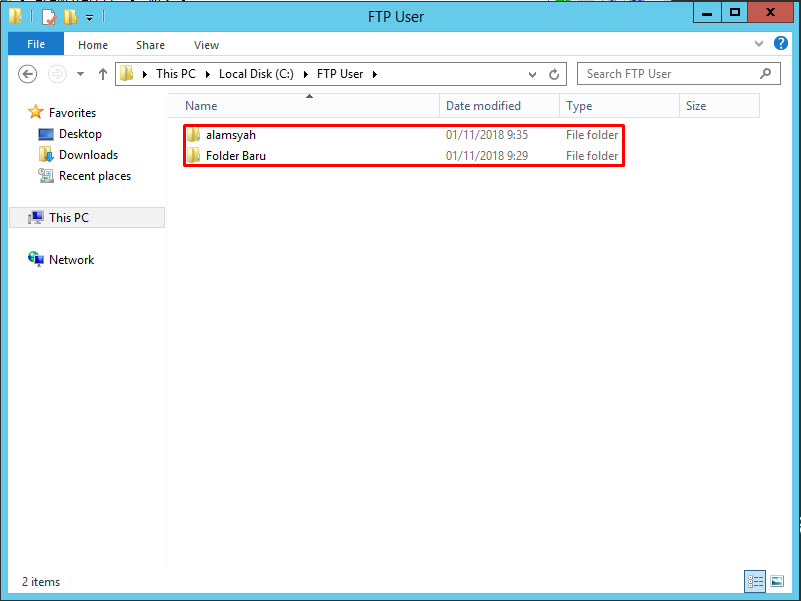
Это подключение делается точно так же, как и в первом варианте, только вы не создаёте папу с подключением, а открываете папку Quick connection. И настраиваете подключение.
Быстрое подключение к дискуИ перед вами сразу откроется содержимое Яндекс.Диска.
Вот такая простая, но эффективная защита от посторонних глаз. А уже в следующей статья я расскажу как отдельно установить пароль на Яндекс.Диск.
А теперь для закрепления материала предлагаю посмотреть видеоурок, где я шаг за шагом показываю и рассказываю описанные выше действия.
Ну, что же друзья, уверен, вы нашли ответы на свои вопросы, но если появились дополнительные, то я буду рад вам помочь.
А у меня на сегодня всё. Всем желаю удачи и хорошего настроения! До встречи в новых видеоуроках и статьях.
С уважением, Максим Зайцев.
Index of /
Добро пожаловать на зеркало Яндекс Linux, размещенное на Яндексе, Российская Федерация.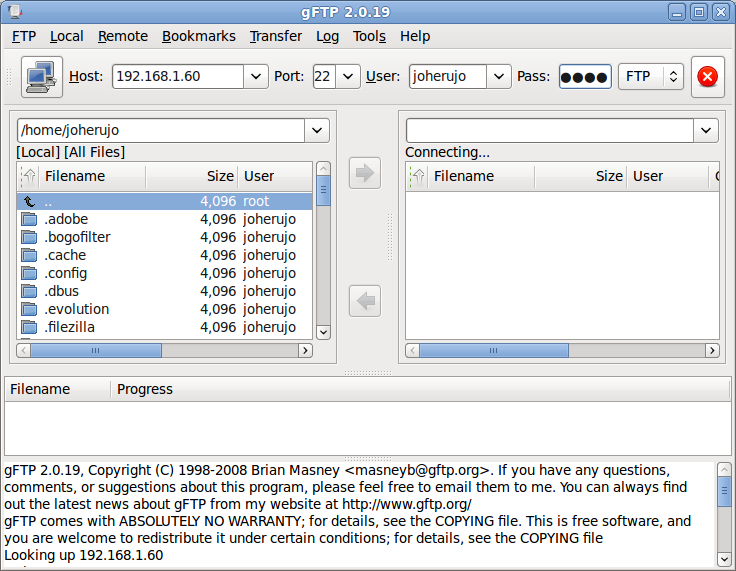
Мое имя хоста mirror01man.mds.yandex.net
Контакты: [email protected]
Мы поддерживаем протоколы http, ftp и rsync.
Индекс /
../ NetBSD/ 27 апреля 2023 01:00 - aldpro/ 27 апреля 2023 00:01 - almalinux/ 27 апреля 2023 г. 09:37 - altlinux/ 27 апреля 2023 08:46 - altlinux-бета/ 27 апреля 2023 07:15 - altlinux-nightly/ 27 апреля 2023 06:12 - altlinux-starterkits/ 27 апреля 2023 06:12 - archlinux/ 27 апреля 2023 07:32 - archlinux-arm/ 27 апреля 2023 08:30 - archlinux32/ 27 апреля 2023 г. 09:30 - арксервер/ 27-апр-2023 06:12 - astra/ 27-апр-2023 08:18 - рассчитать/ 25.04.2023 14:39 - Centos/ 27 апреля 2023 г. 09:06 - centos-stream/ 13 декабря 2022 09:05 - debian/ 27 апреля 2023 09:14 - debian-backports/ 28 июля 2022 07:07 - debian-cd/ 27 апреля 2023 06:35 - debian-multimedia/ 27 апреля 2023 10:10 - debian-ports/ 27 апреля 2023 08:27 - debian-security/ 24 апреля 2023 21:14 - elrepo/ 27 апреля 2023 г. 09:22 - epel/ 27-апр-2023 04:31 - Федора/ 19 марта 2023 19:09 - fedora-secondary/ 27-апр-2023 06:37 - freebsd/ 27 апреля 2023 08:16 - gentoo-distfiles/ 27 апреля 2023 г.10:00 - gentoo-portage/ 27 апреля 2023 10:00 - knoppix/ 27.04.2023 00:02 - libreoffice/ 27 апреля 2023 06:05 - linux.mellanox.com/ 25 февраля 2022 г. 09:20 - линуксминт/ 27 апреля 2023 08:15 - linuxmint-пакеты/ 25 апреля 2023 г. 16:16 - лотос/ 09-Jun-2020 08:03 - macports/ 27-апр-2023 08:29- магия/ 27-апр-2023 10:01 - зеркала/ 29 марта 2023 14:25 - mopslinux/ 11 марта 2014 14:53 - старая-убунту/ 28-мая-2021 13:40 - openbsd/ 27 апреля 2023 06:23 - openmandriva/ 27 апр 2023 10:05 - opensuse/ 27 апреля 2023 г. 09:44 - porteus/ 08.07.2021 09:31 - паб/ 26-апр-2023 16:43 - puias/ 27-апр-2023 09:22 - щенок/ 26-апр-2023 07:26 - редос/ 02 марта 2023 02:00 - rockylinux/ 26.04.2023 00:14 - роза/ 27-апр-2023 08:34 - runtu/ 27 апр 2023 04:01 - sabayon/ 27-апр-2023 08:35 - научный linux/ 23 февраля 2022 г. 08:30 - simplelinux/ 02-апр-2014 17:53 - slackware/ 27.04.2023 08:40 - slackware-iso/ 27 апреля 2023 08:33 - slackwarearm/ 27.04.2023 08:34 - убунту/ 27 апреля 2023 09:18 - ubuntu-cdimage/ 27 апреля 2023 10:04 - ubuntu-cloud-images/ 27 апреля 2023 09:31 - ubuntu-порты/ 27 апреля 2023 06:27 - ubuntu-релизы/ 27 апреля 2023 08:15 -
213.
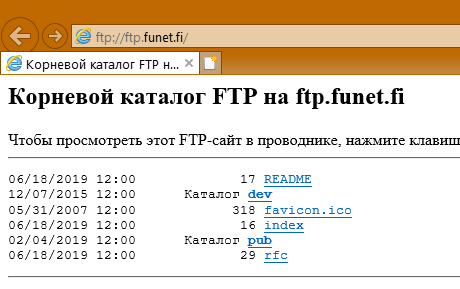 180.204.183 — Информация об IP — Яндекс
180.204.183 — Информация об IP — Яндекс213.180.204.183 — Информация об IP
Информация об обнаружении
На следующей странице представлена подробная информация о приложениях, протоколах, имена хостов, сетевые точки присутствия и многое другое. Вы можете получить доступ к полному набору данных через API потока данных Netify.
Сводка IP-стека
| Уровень | Детали | Категория |
|---|---|---|
| Приложение | Яндекс | Рекламодатель |
| Сеть | Яндекс — Базовая сеть | Рекламодатель |
Географический кластер
Основные страны, подключающиеся к 213.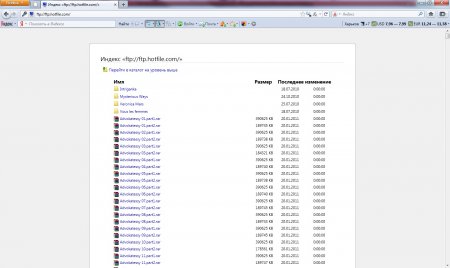
Италия
Южная Африка
Информация об IP
Информация о маршрутизации
Маршрутизация и ASN
ASN (номер автономной системы) предоставляет информацию о маршрутизации и местоположении.
для трафика, поступающего на этот IP-адрес.
Приложение
Яндекс — Рекламодатель
Яндекс — компания, занимающаяся искусственным интеллектом, которая помимо онлайн-рекламы предоставляет поисковые и информационные услуги, электронную коммерцию, транспорт, навигацию и другие мобильные приложения.
Некоторые IP-адреса могут совместно использоваться несколькими приложениями, особенно в сетях доставки контента (CDN). Однако, похоже, что 213.180.204.183 посвящен Яндекс.
Приложения
Ниже приведен пример приложений, обнаруженных на этом IP-адресе.
Сеть
Яндекс — Базовая сеть
Яндекс управляет базовой сетью для прохождения трафика
на/с этого IP-адреса.
Сеть
Яндекс управляет собственной внутренней сетью через частные дата-центры и интернет-биржи.
Известные имена хостов
- зеркало.yandex.ru
Данные об известных именах хостов
Список заметных имен хостов, которые были обнаружены на этом IP-адресе
исходят не только от DNS-запросов, но и от HTTP-заголовков, TLS-сертификатов,
Подсказки DNS и другие методы глубокой проверки пакетов.
Статистика протокола
Ниже приведен пример протоколов, обнаруженных на этом IP-адресе.
API потока данных
Показанные здесь данные также доступны через наш API потока данных.
Дополнительную информацию можно найти на странице информации о фиде данных.
